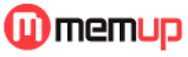Notice MEMUP MEDIADISK LX SERIES HDMI
Liens commerciaux


Extrait du mode d'emploi MEMUP MEDIADISK LX SERIES HDMI
Les instructions détaillées pour l'utilisation figurent dans le Guide de l'utilisateur.
(Branchement de sortie coaxiale) 5. 2 Utilisation de l'USB host Après avoir inséré un périphérique USB, un menu s'affiche et répertorie tous les dossiers qui le compose. Appuyez sur pour sélectionner le répertoire, puis sur le bouton ENTER pour ouvrir son contenu. Avertissement : La lecture de certains fichiers vidéo peut être ralentie si le bitrate est trop important (au-delà de 7Mo/s), le flux d'information étant trop important pour le décodage du chipset. 3 Fonctionnement Menu principal du dispositif de stockage : lorsqu'il existe plusieurs partitions dans le disque dur du lecteur multimédia, ou lorsque vous utilisez un dispositif de stockage externe, la fenêtre de démarrage suivante apparaîtra : Appuyez sur les boutons HAUT et BAS pour sélectionner le dispositif ou la partition, puis sur le bouton ENTER pour ouvrir le menu. 4 Visionnage des images Sélectionnez l'icône PHOTO dans le menu principal avec l'aide de la touche MENU de la télécommande et appuyez sur le bouton ENTER pour ouvrir l'explorateur d'images. Utilisez les boutons fléchés pour choisir l'image et appuyez sur ENTER pour lancer le visionnage normal. Lecture de musique Sélectionnez l'icône MUSIC dans le menu principal avec l'aide de la touche MENU de la télécommande et appuyez sur le bouton ENTER pour ouvrir la bibliothèque musicale. Utilisez les boutons fléchés pour choisir le morceau et appuyez sur ENTER pour lancer la lecture. Lecture des vidéos Sélectionnez l'icône VIDEO dans le menu principal avec l'aide de la touche MENU de la télécommande et appuyez sur le bouton ENTER pour ouvrir l'explorateur de vidéos. Utilisez les boutons fléchés pour choisir la vidéo et appuyez sur ENTER pour lancer la lecture. Fonctionnement des sous-titres MPEG4 : Placez le fichier vidéo et le fichier de sous-titres dans le même dossier, dans la bibliothèque de fichiers. Appuyez d'abord sur le bouton SUB-T pour sélectionner le fichier de sous-titres, puis choisissez le fichier vidéo, et appuyez sur le bouton ENTER pour lancer la lecture. -6- Lecture de DVD : Le mode de lecture des fichiers DVD est très similaire au fonctionnement d'un lecteur DVD. Appuyez sur le bouton DVD PLAY de la télécommande sur le répertoire où se trouve votre sauvegarde de DVD, pour sélectionner la fonction de navigation ; le menu de navigation apparaîtra alors sur l'écran de la TV. [...] Active et coupe le son. Ouvre le menu Configuration. Effectue un zoom sur les images. Pendant la lecture d'un diaporama, cette fonction change le mode de transition entre les photos. Pendant la lecture d'un morceau de musique, elle change le mode égaliseur préréglé. Avec les DVD enregistrés en multi angle, cette fonction permet de voir la même scène depuis un angle différent. Bouton de sélection pour les fichiers de sous-titres MPEG4. Il active et désactive les sous-titres pendant la lecture d'une vidéo. Vous pouvez utiliser les boutons fléchés HAUT et BAS pour sélectionner l'une des langues de sous-titres disponibles sur le DVD. Change le mode de sortie vidéo. Change le canal audio. Lorsque vous vous trouvez dans la section Photo, Vidéo ou Musique, appuyez une fois sur ce bouton pour retourner au menu principal. En appuyant deux fois, vous retournez au menu de l'unité de stockage (s'il en existe plusieurs). Change le média affiché : de tous, à Vidéo, Music et Photos Haut Bas Gauche Droite Entrée Stop Pause/Lecture Précédent Suivant Rembobine Avance Augmente le volume. Diminue le volume. Change le mode de lecture répétée. Lit les photos en continu (mode diaporama). En utilisant le bouton DVD, vous entrez dans les fonctions de navigation du DVD. -4- 5. UTILISATION DU PRODUIT 5. 1 Branchement de l'appareil Connectez l'appareil comme indiqué sur les images, allumez l'alimentation et respectez les étapes suivantes : 1. Mode AV (CVBS) : appuyez sur le bouton AUX (AV) de la TV et sélectionnez le bon auxiliaire d'entrée. Si aucune image n'apparaît, appuyez sur le bouton VIDEO de la télécommande du lecteur multimédia et patientez quelques secondes pour que l'appareil passe en mode CVBS ; le menu s'affiche alors sur la TV. Mode de sortie AV 2. Mode de sortie YUV : appuyez sur le bouton VIDEO de la télécommande du lecteur multimédia pour sélectionner le mode de sortie YUV ; le menu s'affiche alors sur la TV. Mode de sortie YUV (vidéo à balayage entrelacé) 3. Mode de sortie HDMI : appuyez sur le bouton VIDEO de la télécommande du lecteur multimédia pour sélectionner le mode de sortie HDMI ; le menu s'affiche alors sur la TV. Mode de sortie HDMI -5- 4. [...]..
Téléchargez votre notice ! Téléchargement gratuit et sans inscription de tous types de documents pour mieux utiliser votre lecteur mp3 MEMUP MEDIADISK LX SERIES HDMI : mode d'emploi, notice d'utilisation, manuel d'instruction. Cette notice a été ajoutée le Jeudi 12 Décembre 2010.
Vos avis sur le MEMUP MEDIADISK LX SERIES HDMI
 Ne lis pas la moitiã© des formats annoncã©s, trã¨s lent lors de la navigation, dã©synchronise le son et la video sur certains films bref, si c'ã©tait ã refaire, j'achã¨terais autre chose, a reflechir avant l'achat, le mien je n'arrive plus a l'arreter, ni au bouton, ni avec la telecommande !!!!!!!!!! Trés bon produit, pas fiable du tout comme produit, excellent produit. Ca peut aller tout dépend de ce que lon veut, si l'on desire la rapidité ne prenez pas cet appareil, si l'on désire un stockage infini et une lecture sur la télé alors c bon, mais cependant le mien ne cesse de beugeer ce qui a pour effet de m'enervé profondément et de ne pas pouoir recupérer mes fichiers !!!!!!!!!!!!!!!!!!!!!!!!!!!!!!!!!!!!!!!!!!!!!!!!!!!!!!!!!!!!!!!!!!!!!!!!!, bon produit. Tres fiable et facile a utiliser, l est tres bien, toujour aussi bien ce site , juste un peu de bruit
Ne lis pas la moitiã© des formats annoncã©s, trã¨s lent lors de la navigation, dã©synchronise le son et la video sur certains films bref, si c'ã©tait ã refaire, j'achã¨terais autre chose, a reflechir avant l'achat, le mien je n'arrive plus a l'arreter, ni au bouton, ni avec la telecommande !!!!!!!!!! Trés bon produit, pas fiable du tout comme produit, excellent produit. Ca peut aller tout dépend de ce que lon veut, si l'on desire la rapidité ne prenez pas cet appareil, si l'on désire un stockage infini et une lecture sur la télé alors c bon, mais cependant le mien ne cesse de beugeer ce qui a pour effet de m'enervé profondément et de ne pas pouoir recupérer mes fichiers !!!!!!!!!!!!!!!!!!!!!!!!!!!!!!!!!!!!!!!!!!!!!!!!!!!!!!!!!!!!!!!!!!!!!!!!!, bon produit. Tres fiable et facile a utiliser, l est tres bien, toujour aussi bien ce site , juste un peu de bruit
 Le produit parait solide, mais dès qu'il y a un problème il et compliqué de trouver une solution le problème ici ne vient pas du produit en soi, mais de la marque je pense, problèmes divers de reconnaissance, reformatage, lecture des films sur tv. Une fois pris en main c'est un bon rapport q/p, bon appareil, mais manque un peu d'ergonomie, bon disque. Tres bon produit mais notice succinte, bon rapport qualité prix. Bon rqp, facile a utiliser.
Le produit parait solide, mais dès qu'il y a un problème il et compliqué de trouver une solution le problème ici ne vient pas du produit en soi, mais de la marque je pense, problèmes divers de reconnaissance, reformatage, lecture des films sur tv. Une fois pris en main c'est un bon rapport q/p, bon appareil, mais manque un peu d'ergonomie, bon disque. Tres bon produit mais notice succinte, bon rapport qualité prix. Bon rqp, facile a utiliser.